User manual - まるごと使える仕事英会話ミニフレーズ
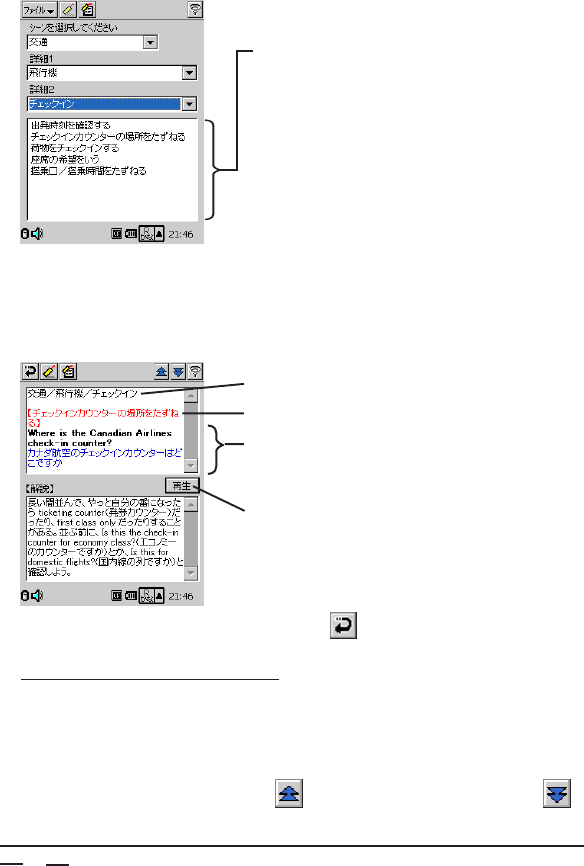
28
ユーザーズガイド
3. 手順2と同じ要領で、「詳細1」「詳細2」の各欄から、順次より詳細なシーンを選択していきま
す。
4. 特定のシーンのフレーズ画面を表示するには、一覧表示されているシチュエーションの中か
ら、希望の行を選択状態としタップします。
• 選択状態としタップした行に対応したフレーズ画面が表示されます。
• l’agendaの上下カーソルキーを使ってシチュエーションのいずれか1つにカーソルを移動し
[OK]を押すことで、フレーズ画面を表示することもできます。
5. フレーズ画面からフレーズ検索画面に戻るには、 をタップします。
前後のフレーズ画面に移動するには
フレーズ画面では、現在の「シーンの絞り込み状態」(上記の手順3の画面を参照)の範囲で、
表示中のフレーズの前後のフレーズ画面に移動することができます。同じシーン中での別
のフレーズを順番に参照したいときに、便利です。
ひとつ前のフレーズ画面に移動するには を、次のフレーズ画面に移動するには を
タップします。
「シーン」→「詳細1」→「詳細2」の各欄から選択して絞り込
まれたシチュエーションが、一覧表示されます。
ご注意
選択するシーンや詳細1によっては、詳細2の選択が無い
場合があります。また、「仕事英会話ミニフレーズ」では
詳細2の項目はありません。
シーン
表示中フレーズのシチュエーション
フレーズ
[再生]をタップする(または[OK]ボタンを
押す)と、表示中のフレーズ(英語)が再生
されます。再生音量の調節のしかたについ
ては、「音量調節について」(18ページ)をご
覧ください。










